
Jos olet käyttänyt Mac, olet ehkä kuullut ”Finder”. Mutta mikä on se, miksi sitä tarvitaan ja miten sitä käytetään? Selitämme.
Finder on Miten olet vuorovaikutuksessa tiedostoja Macissa
Finder on perus tavalla kuin vuorovaikutuksessa tiedostojärjestelmä Mac-palvelussa. Sen avulla voit siirtää, kopioida ja poistaa tiedostoja . Se myös auttaa käynnistää sovelluksia ja yhteyden verkkoon resursseja. Se vastaa yleensä File Explorer (aiemmin tunnettu nimellä Windows Explorer) Windowsissa.
Macintoshin Finderissa peräisin aikaisin kehittämisessä Macintosh, ensimmäinen nimetty Bud Tribble. Varhainen Finder toinen kirjoittaja Bruce Horn spekuloi että Finder sai nimensä, koska sitä käytetään löytää asiakirjoja. Sen edeltäjä on Apple Lisa , Filer , Sported samanlainen kuulostava nimi, jolla on samanlainen tarkoitus: auttaa sinua järjestämään tiedostoja ja käynnistää ohjelmia graafisen, hiiri-pohjainen käyttöliittymä. Horn ja muut kehittyneet Finderista jotain vastaavaa, mitä tiedämme tänään, mutta se on muuttunut dramaattisesti aika sopivaksi uudet arkkitehtuurit ja käyttöjärjestelmissä.
Liittyvät: Deja Vu: Lyhyt historia jokaisesta Mac CPU-arkkitehtuurista
Kuinka käyttää Finder
Finder on sovellus Macin, mutta yksi erityisasema ja etuoikeuksia MacOS. Et voi poistaa sitä, ja se on aina saatavilla Dockin. Itse asiassa, helpoin tapa avata Finder on klikata sen kuvaketta telakka, joka näyttää hymyilevät sininen kasvot.

Kun olet klikannut, näet ”Finder” in vasemmassa yläkulmassa näytön, ja Finder-ikkuna avautuu. Käyttämällä tämän ikkunan, voit selata tiedostoja kaksoisnapsauttamalla tiedostoja tai kansioita avata niitä.
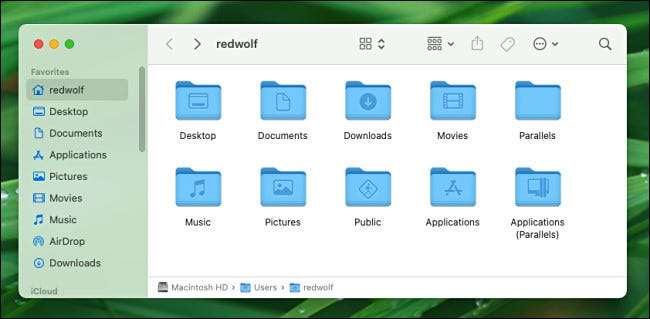
Klikkaat ja vetämällä tiedoston tai kansion kuvakkeita ikkunasta toiseen siirtää tai kopioida niitä. Yleensä jos vedät kahden Finderin ikkunat kahdella eri asemia, se tekee kopion tiedostosta ja säilytettävä molemmissa paikoissa. Jos vedät tiedoston tai kansion ikkunasta kaksi toisen samaan asemaan, Finder Siirrä kohde uuteen paikkaan.
Jllek Tiedoston poistaminen Finder Vetämällä sen symboli roskakorikuvaketta oman telakka.

Oletuksena näet sivupalkin jokaisessa Finderin ikkunan, joka sisältää pikakuvakkeet merkittäviksi esimerkiksi työpöydälle, dokumentteja, ohjelmia, tai Kuvat kansioita. Jos et näe sivupalkissa, valitse Näytä & gt; Näytä sivupalkki valikosta yläosassa näytön (tai paina Ctrl + Komento + S).
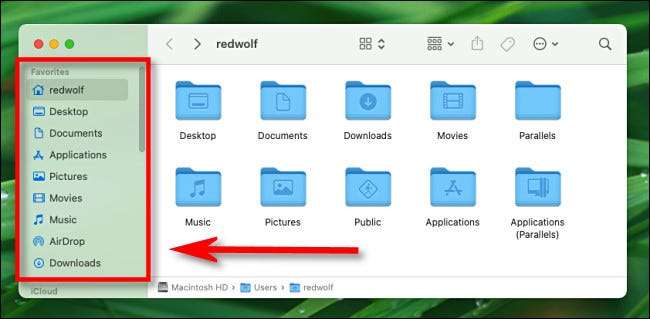
Kuten selaat Finderissa, voit käyttää korppujauhot polkupalkissa alareunassa näytön nähdä missä olet tiedoston polku . Jos et näe Polkupalkki, valitse Näytä & gt; Näytä Polkupalkki valikkorivillä yläosassa näytön (tai paina optio + komento + P).
Liittyvät: Mitkä ovat tietokonetiedostot ja kansiot?
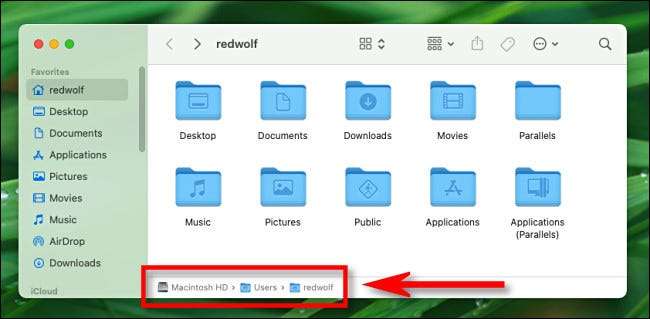
Jos haluat muuttaa tapaa, jolla voit katsella tiedostoja Finderin ikkunan, käytä kuvakkeita, jotka näyttävät ryhmät ruutujen ylimmän työkalurivin muuttaa tyyliä näkymä (ikoneista luettelosta, esimerkiksi) ja miten tiedostoja ikkunassa lajitellaan.
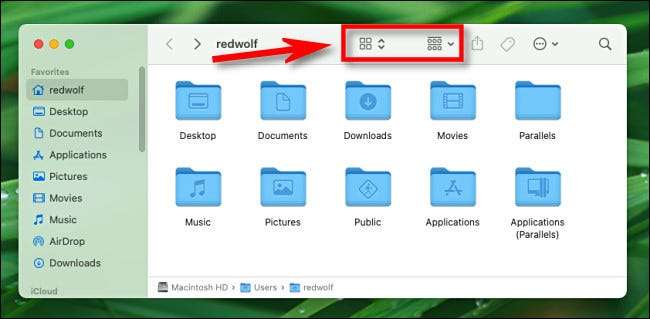
Ja kyllä, voit löytää asioita Finderissa liian käyttäen hakutoiminnon. Voit tehdä tämän klikkaamalla suurennuslasia kuvaketta oikeassa yläkulmassa Finder-ikkunan (tai paina Komento + F). Kirjoita haku, ja näet tuloksia alla.
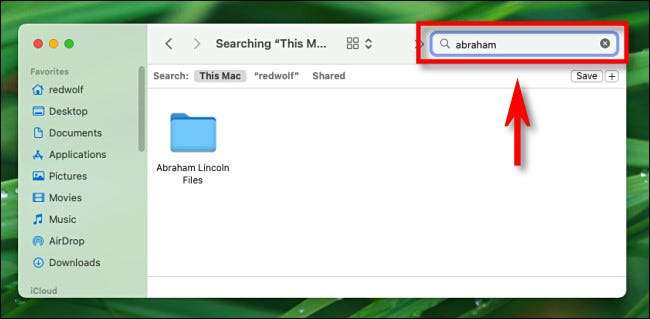
Siellä on paljon tutkittavaa, kuten tapoja siisti työpöydälle tai värikoodilla tiedostot , Mutta nyt tiedät perusasiat.
Viimeisenä vinkkinä, tietää, että et ole rajoitettu työskentelyä yhdellä Finderin ikkuna. Tahansa haluat avata uuden (tai ylimääräisen) Finderin ikkunassa Tiedosto & gt; Uusi Finderin ikkuna valikkorivillä tai paina Komento + N-näppäintä. Voit sulkea tahansa Finder-ikkunan klikkaamalla punaista ympyrää vasemmassa yläkulmassa ikkunan. Hauskaa, ja onnellinen havainto!
Liittyvät: PSA: Voit värittää Mac-tiedostosi tunnisteilla







